【Kindle Paperwhite】そのままでは読めないdocやdocxもメール経由で変換して閲覧
 前ページ通り、PDFやTXTは、USB経由でそのまま放り込むだけで、「Kindle Paperwhite」上で閲覧可能なのだが、WORDの文書ファイル「.doc」「.docx」の場合は、「Kindle Paperwhite」で閲覧可能な形式に変換を行う必要がある。とはいえ、メールで「.doc」「.docx」を送信すれば、自動で形式変換が行われ、さらに「Kindle Paperwhite」上にダウンロードされるから簡単だ。
前ページ通り、PDFやTXTは、USB経由でそのまま放り込むだけで、「Kindle Paperwhite」上で閲覧可能なのだが、WORDの文書ファイル「.doc」「.docx」の場合は、「Kindle Paperwhite」で閲覧可能な形式に変換を行う必要がある。とはいえ、メールで「.doc」「.docx」を送信すれば、自動で形式変換が行われ、さらに「Kindle Paperwhite」上にダウンロードされるから簡単だ。
「Kindle」では、自分の「Kindle Paperwhite」専用の送信用メールアドレスが、Amazonによって割り当てられている。このアドレスに対してファイルを送信することで、ファイルを、「Kindle」用に形式変換した上で「Kindle Paperwhite」にダウンロードさせることができるのだ。まずは、自分専用の送信用メールアドレス(以下、Amazon内の記載に合わせ「Send-to-Kindle Eメールアドレス」と呼ぶ)を調べよう。
メール送信用のメールアドレスを調べる
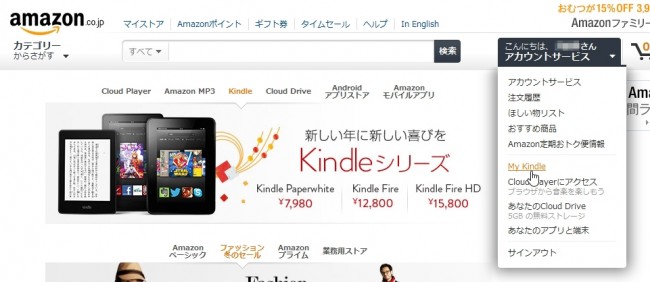
PCでAmazonサイトにアクセスし、「アカウントサービス」→「My Kindle」をクリック。
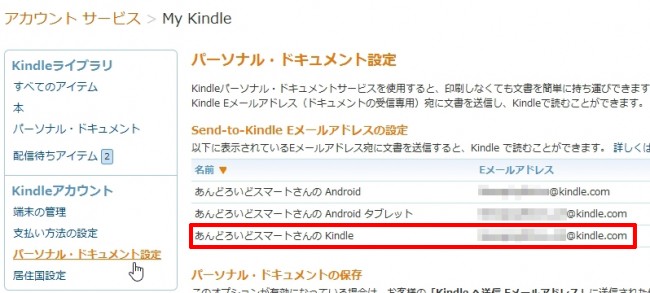
左カラムで「パーソナル・ドキュメント設定」をクリック。「Send-to-Kindle Eメールアドレスの設定」に、「○○さんのKindle」という項目が表示されているはず。その右に表示されているのが、「Kindle Paperwhite」用の「Send-to-Kindle Eメールアドレス」だ。
「.doc」「.docx」ファイルを変換して「Kindle Paperwhite」で読む
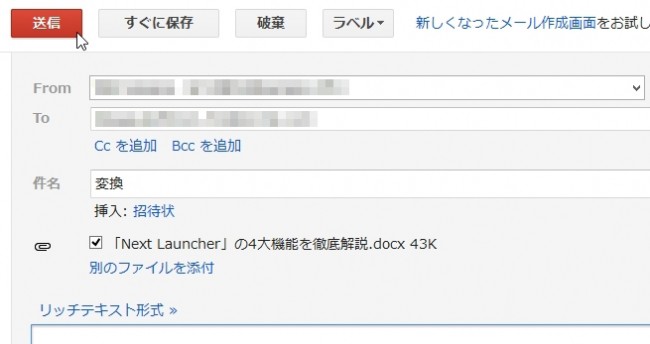
普段Amazonのログインに使っているメールアドレスから、「Send-to-Kindle Eメールアドレス」宛に、「変換」という件名で、「.doc」「.docx」のファイルを添付ファイルとしてメール送信する。
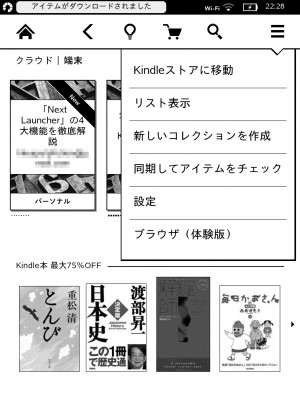 少し待てば、送信した文書が「Kindle Paperwhite」にダウンロードされるはず。表示が更新されない場合は「Kindle Paperwhite」メイン画面のメニュー「同期してアイテムをチェック」を試してみよう。
少し待てば、送信した文書が「Kindle Paperwhite」にダウンロードされるはず。表示が更新されない場合は「Kindle Paperwhite」メイン画面のメニュー「同期してアイテムをチェック」を試してみよう。
 あとは前ページと同様。送信した文書を「Kindle Paperwhite」で閲覧できるぞ。
あとは前ページと同様。送信した文書を「Kindle Paperwhite」で閲覧できるぞ。
PDFファイルも「変換」すれば読みやすくなる
PDFファイルは、前ページ通り、そのままでも「Kindle Paperwhite」上で閲覧可能なのだが、文字サイズが小さくて読みにくくなることがある。このページで紹介した「.doc」「.docx」の場合と同様、メール送信を行うことにより、データ形式変換を行った上で「Kindle Paperwhite」上で読むことも可能だ。この方法であれば、文字が大きいので読みやすいぞ。ただし、変換を行っているため、ページの切れ目などがオリジナルとは変わってしまう。また、希にレイアウトが崩れることがあるようだ。
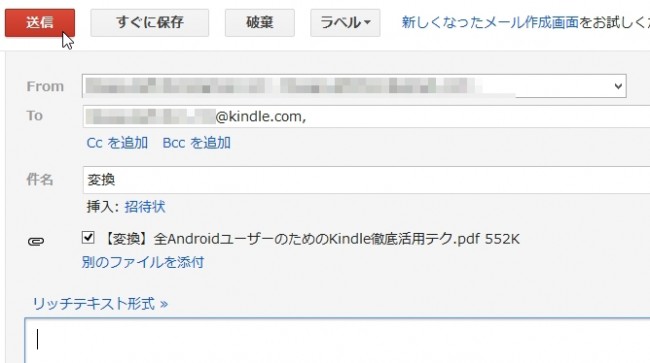
PDFファイルも、普段Amazonのログインに使っているメールアドレスから、「Send-to-Kindle Eメールアドレス」宛に、「変換」という件名でメール送信すれば……。
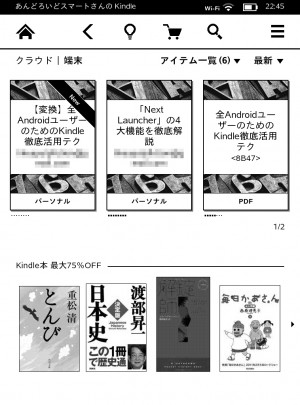 データ形式変換後、「Kindle Paperwhite」上にダウンロードされる。
データ形式変換後、「Kindle Paperwhite」上にダウンロードされる。
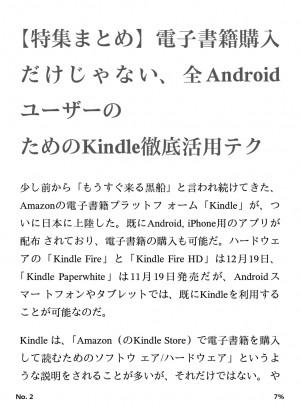
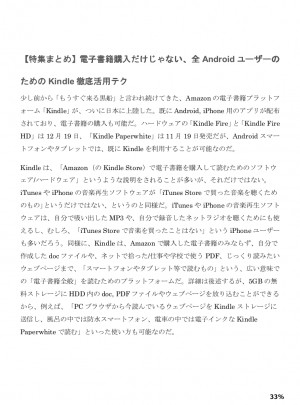
左が、この方法で送信した形式変換済みのPDFで、右が前ページの方法で送信した形式未変換なPDF。「読みやすさ」と「レイアウトが変わらない」のどちらをとるか、という問題だ。
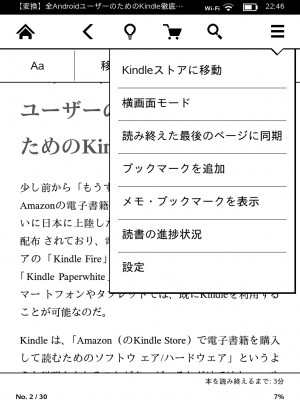 形式変換を行っていれば、ブックマークなど、メニューのフル機能を利用できる、という利点もある。現在開いているページを「ブックマーク」に登録し、後から一発で呼び出すための機能だ。
形式変換を行っていれば、ブックマークなど、メニューのフル機能を利用できる、という利点もある。現在開いているページを「ブックマーク」に登録し、後から一発で呼び出すための機能だ。
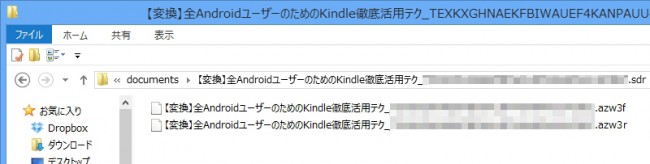
なお、興味のある人向けに補足しておくと、この方法で送信した形式変換済みファイルは、「documents」フォルダ内の、文書ごとに自動作成されるフォルダ内に、「azw」という、Kindle専用形式のファイルとして保存されている。
目次
関連記事

【Kindle Paperwhite】青空文庫のパブリックドメイン小説をKindle用に変換して読む

【Kindle Paperwhite】勉強や仕事に必要なPDFをPCからUSB経由で転送して閲覧

【Kindle Paperwhite】PC/スマートフォンで開いているウェブページを送信して閲覧

【Kindle Paperwhite】jpgをzipでまとめた「自炊漫画」は専用アプリで変換してから転送

【Kindle Paperwhite】自分専用のストレージ「Kindleライブラリ」の仕組みや使い方を理解する

【Kindle Paperwhite】Amazonの「Kindleストア」で電子書籍を購入して読む基本テク

PC内のdocやPDFもKindleストレージに放り込み、スマートフォン/タブレット等から閲覧可能

【特集まとめ】Kindle Paperwhiteは電気本の夢を見るか?

PCブラウザで開いたウェブページを送信し、「あとで読む」ためにもKindleは利用可能
2013年01月18日22時00分 公開 | カテゴリー: 文書編集 | キーワード:アプリ, チップス, 特集 | Short URL
ツイート ![]()
最新記事
- 仕事もゲームも健康的にスマートに!快適なポジショニングに調整できるリストレスト!
- 簡単設置のテーブル収納ラック!デスクの小物をすっきり整理!
- 簡単取り付け&効率アップ!デスクに収納をプラス!
- 冷却機能付きのワイヤレス充電器!しっかり冷やしながらスマホを充電!
- 冷却ファンでがっつり冷やす!冷やしながら充電出来るスマホスタンド!
- 冷却・充電・スタンドの3Way仕様!スマホを冷やしながら充電!
- セミハードタイプのマルチコンテナ!収納物をしっかり守る!
- iPhone、Apple Watch、AirPodsの充電はこれ1つで!Qi2高速ワイヤレス充電で快適な充電体験を!
- 外の世界にも耳を澄ませるオープンイヤーワイヤレスイヤホン!極上の音楽体験を!
- 雲のように柔らかく快適!耳をふさがないイヤーカフ型イヤホン!
- 耳に挟むだけのワイヤレスイヤホン!周りの音を聴きながら高音質な音楽を楽しめる!
- Bluetooth5.4搭載のイヤーカフ型ワイヤレスイヤホン!60時間の長時間再生可能!
- 時計で電話にも出れる!一回の充電で長期間使えるスマートウォッチ!
- 合計最大240W出力!Ankerのハイスペックな充電器!
- アイデア次第で使い方無限大!柔らかいシリコン製のケーブルクリップ!
- 摩耗、引き裂き、すり切れに強い!たくさん入るガジェットポーチ!
- 9台の機器を同時充電可能!Ankerのチャージングステーション!
- 合計最大160W出力!14in1のドッキングステーション!
- じんわり温めて心を癒す毎日のルーティン!充電式のホットアイマスク!
- ピカチュウと充電を持ち歩こう!コンパクトデザインのガジェットポーチ!
- ピカチュウが充電してくれる?Ankerの可愛いワイヤレス充電器!
- MagSafe対応でピタッと置くだけ!Ankerのワイヤレス充電器!
- ワールドクラスのノイズキャンセリング搭載の完全ワイヤレスイヤホン!止まらないサウンドが、力をくれる!
- マグネット式カードリーダー!最大42.5Wの急速充電!
- ピタッと背面にキャップがくっつく極薄スリムSSD!隣のポートに干渉しないスリム設計!
- 子どもだけでなく大人も!大音量130dBのLEDライト付き防犯ブザー!
- 雨にも負けず、晴れにも負けず!晴雨兼用の折り畳み傘!
- 洗練されたシックなデザイン!しっかり保護して持ち運び出来るノートPCバック!
- Colemanのオシャレなデイリークーラー!お出掛けやピクニックに!
- こころ抱かれるだきまくら!ペットを飼っているようなかわいさと安心感!